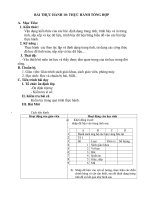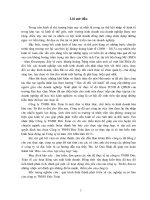Bai thuc hanh 10 Thuc hanh tong hop
Bạn đang xem bản rút gọn của tài liệu. Xem và tải ngay bản đầy đủ của tài liệu tại đây (541.22 KB, 5 trang )
Giáo án Tin học 7
Tuần 24
Ngày soạn: 20/01/2018
Tiết 47
Bµi thùc hành số 10
bài thực hành tổng hợp
I. Mục tiêu
1. Kiến thức:
- Củng cố lại cho HS cách lập trang tính, định dạng, sử dụng công, các hàm và trình bày
trang in.
- Sư dơng nót lƯnh Print Preview ®Ĩ xem tríc khi in.
2. Kỹ Năng: Thực hiện thành thạo các thao t¸c trong trang tÝnh.
3. Thái độ: Rèn cho HS kĩ năng thành thạo khi thực hành trên máy
II. ChuÈn bÞ
Thy: Giáo trình, Phòng máy.
Trũ: Nghiên cứu trớc bài häc ë nhµ.
III. CÁC BƯỚC LÊN LỚP:
1. Ổn định lớp (1’)
2. Kiểm tra bài cũ
3. Nội dung bài mới
Hoạt động của thầy
Hoạt động của trò
Nội dung cơ bản
Hoạt động 1: Nhắc lại các công thức cần sử dụng trong tiết thực hành (15’)
Muốn chỉnh sủa dữ liệu và HS nhắc lại cách thực hiện
1. Nhắc lại kiến thức
điều chỉnh hàng cột ta thực
- Điều chỉnh hàng, cột và chỉnh
hiện như thế nào?
sủa dữ liệu trên trang tính
Hãy nhắc lại cơng thực để HS nhắc lại cơng thức tính
tính tổng?
tổng =SUM(a,b,c…)
- Xem trước khi in: Print Preview
Muốn xem trước khi in ta - Xem trước khi in: Print
thực hiện như thế no?
Preview
Hot ng 2: Bài tập 1 (24)
Bài tập 1
GV: Yêu cầu HS khởi động HS: Mở máy, khởi động 1.
a)
Khởi động chơng trình bảng
Excel và nhập dữ liệu vào Excel và nhập dữ liệu.
tính
Excel và nhập dữ liệu vào
trang tính nh h×nh 119.
trang tÝnh
- Nêu các bước để chèn HS: Suy nghÜ tr¶ lêi.
thêm cột và hang ?
Trang 1
Giỏo ỏn Tin hc 7
- Để điều chỉnh độ rộng cột,
độ cao hàng ta làm ntn?
HS: Suy nghĩ trả lời.
b) Điều chỉnh hàng, cột và định
dạng
? Nêu các thao tác để kẻ
khung cho ô tính?
? Để tạo màu nền cho ô tính
ta làm ntn?
HS: Suy nghĩ trả lời.
? Để tạo màu chữ cho ô tính HS: Suy nghĩ trả lời.
ta làm ntn?
- Kẻ khung
+ Chọn các ô cần kẻ khung.
+ Nháy nút Border chọn kiểu vẽ
đờng biên.
? Nhắc lại các thao tác sao
chép và chỉnh sửa dữ liệu
trong ô tính.
HS: Suy nghĩ trả lời.
HS: Trả lời.
c) Sao chép và chỉnh sưa d÷ liƯu
Trang 2
Giáo án Tin học 7
4. Củng cố (3’)
NhËn xÐt giê học. ý thức làm bài và kết quả bài làm cña HS.
5. Hướng dẫn học sinh tự học, làm bài tp v son bi mi nh: (2)
Về nhà ôn tập và đọc trớc các phần tiếp theo.
IV. RT KINH NGHIỆM:
……………………………………………………………………………………………………
……………………………………………………………………………………………………
Tuần 24
Ngày soạn: 20/01/2018
Tiết 48
Bµi thùc hµnh sè 10
bµi thùc hành tổng hợp(T2)
I. Mục tiêu
1. Kiến thức: Củng cố lại cho HS cách lập trang tính, định dạng, sử dụng công thức hoc
các hàm thc hin cỏc tớnh toỏn, sp xp v lc d liu.
2. Kỹ Năng: Thực hiện thành thạo các thao tác trong trang tính.
3. Thỏi : Rèn cho HS kĩ năng thành thạo khi thực hành trờn mỏy
II. Chuẩn bị
Thy: Giáo trình, Phòng máy.
Trũ: Nghiên cứu trớc bài học ở nhà.
III. CC BC LấN LỚP:
1. Ổn định lớp (1’)
2. Kiểm tra bài cũ
3. Nội dung bài mới
Hoạt động của thầy
Hoạt động của trò
Nội dung cơ bản
Hoạt động 1: Nhắc lại các công thức cần sử dụng trong tiết thực hành (15’)
Hãy nhắc lại công thức =SUM(a,b,c…)
1. Nhắc lại kiến thức
để tính tổng và trung =AVERAGE(a,b,c…)
=SUM(a,b,c…)
bình
Insert / Columns
=AVERAGE(a,b,c…)
- Hãy nhắc lại cách chèn Insert / Rows
Insert / Columns
Trang 3
Giáo án Tin học 7
thêm hàng và cột trong - Nhắc lại cách sắp xếp và lọc dữ liệu Insert / Rows
trang tính
- Sắp xếp và lọc dữ liệu:
- Hãy nhắc lại cách sắp
(sgk/67)
xếp và lọc dữ liệu trên
trang tính
Hoạt động 2: Bài tập (24’)
GV nêu yêu cầu
- HS Lập được trang tính
như hình 122 SGK trang
94
- Sử dụng cơng thức
hoặc hàm thích hợp để
tính tốn: tổng cộng,
trung bình chung của
từng ngành, của cả
1. Tính tổng cộng:
vùng… và thực hiện sao
C1: Gõ =C5+D5+E5+F5
chép cơng thức để tính.
C2: Sử dụng hàm để tính tốn:
- GV cho HS nhắc cách HS nhắc lại:
=Sum(C4:F4)
thực hiện
1. Tính tổng cộng
2. Tính trung bình chung cho từng
=C5+D5+E5+F5
ngành:
Hoặc =Sum(C4:F4)
=Average(C4:C11
2. Tính trung bình chung cho
3. Tính trung bình chung cho cả
từng ngành:
vùng: =Average(C4:F11)
=Average(C4:C11)
3. Tính trung bình chung cho 4. Chỉnh sửa trang tính để được như
hình :
cả vùng:
=Average(C4:F11)
4. Chỉnh sửa trang tính để
được như hình :
5. Trộn ơ:
- Kẻ đường biên, tô màu nền.B1:
Chọn vùng dữ liệu từ A1 đến G12
B2: Format → Cells → Border
B3: Thiết lập thông số
6. Tô màu nền:
Trang 4
Giáo án Tin học 7
7. Chỉnh sửa văn bản:
+ Chọn đường nét ở Style
+ Chọn màu khung ở Color
B4: OK
5. Trộn ô:
Chọn vùng dữ liệu từ ô A1 đến G1
→ nháy chọn nút lệnh Merge and
Center
6. Tô màu nền: Chọn khối ô từ A3
đến G3 → Nháy chọn nút lệnh Fill
Color → chọn màu
7. Chỉnh sửa văn bản: Để có được
trang tính như hình 123
4. Củng cố (3’)
NhËn xÐt giê học. ý thức làm bài và kết quả bài làm cña HS.
5. Hướng dẫn học sinh tự học, làm bài tp v son bi mi nh: (2)
Về nhà ôn tập và đọc trớc các phần tiếp theo.
IV. RT KINH NGHIỆM:
……………………………………………………………………………………………………
……………………………………………………………………………………………………
Trình ký
Trang 5